Hoe Windows 7 te verwijderen en de partitie naar Vista te retourneren
Als je eerder je Windows 7 en Vista hebt dualboot en nu wilde je het verwijderen, ofwel omdat je het niet bevalt of je hebt een tekort aan ruimte op de harde schijf, dan is dit de manier om het te doen:
Verwijder de opstartitems van Windows 7
Eerder, toen u Windows 7 installeerde, werd de bootloader aangepast en werd het het standaard besturingssysteem om op te starten. Als u Windows 7 wilt verwijderen, moet u het item uit de bootloader verwijderen, zodat u geen conflicten ondervindt bij het opstarten van het systeem.
Download en installeer EasyBCD.
Run EasyBCD. Klik in het linkerdeelvenster op Toevoegen / verwijderen .
Markeer in het rechterdeelvenster het item Windows 7 en klik op Verwijderen .

Sluit EasyBCD.
Download GParted iso-bestand en brand de afbeelding op een CD.
Start uw computer op met de live CD van Gparted. Op het hoofdscherm ziet u uw Windows Vista- en Windows 7-partities.
Er zijn twee manieren om met uw Windows 7-partitie om te gaan:
1) formatteer het en gebruik het als een extra partitie op je Vista-partitie
2) verwijder de partitie en zet de extra ruimte terug naar de Vista-partitie
De Windows 7-partitie opnieuw formatteren
Markeer en klik met de rechtermuisknop op de Windows 7-partitie. Selecteer Opmaak naar -> ntfs .

Klik op Toepassen .
Verwijder Win 7-partitie en stuur het terug naar de Vista-partitie
Markeer de Windows 7-partitie en klik op de knop Verwijderen .

Markeer vervolgens de Windows Vista-partitie en klik op Formaat wijzigen / Verplaatsen . Verhoog de nieuwe grootte tot het maximum. Zorg ervoor dat de vrije ruimte die voorafgaat en vrije ruimte volgen nul is.

Klik op Toepassen .
Zodra alle bewerkingen zijn voltooid, verlaat u GParted en start u uw computer opnieuw op. U zou nu in uw Vista moeten opstarten. Afhankelijk van de optie die u kiest, hebt u een nieuwe lege partitie die u kunt gebruiken om gegevens op te slaan of een grotere Vista-partitie.
Dat is het. Genieten!


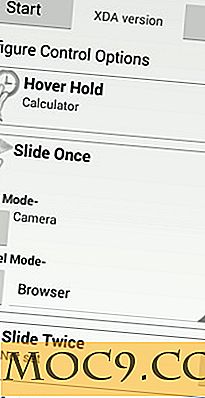
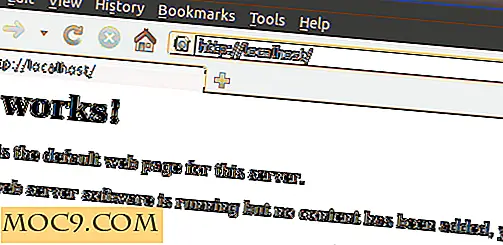

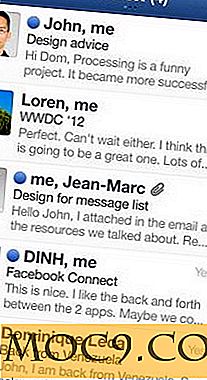
![Hoe een webpagina als startschermapp op uw iOS-apparaat op te slaan [Snelle tips]](http://moc9.com/img/Save-Website-Home-Screen-iOS-Open-Website.jpg)
